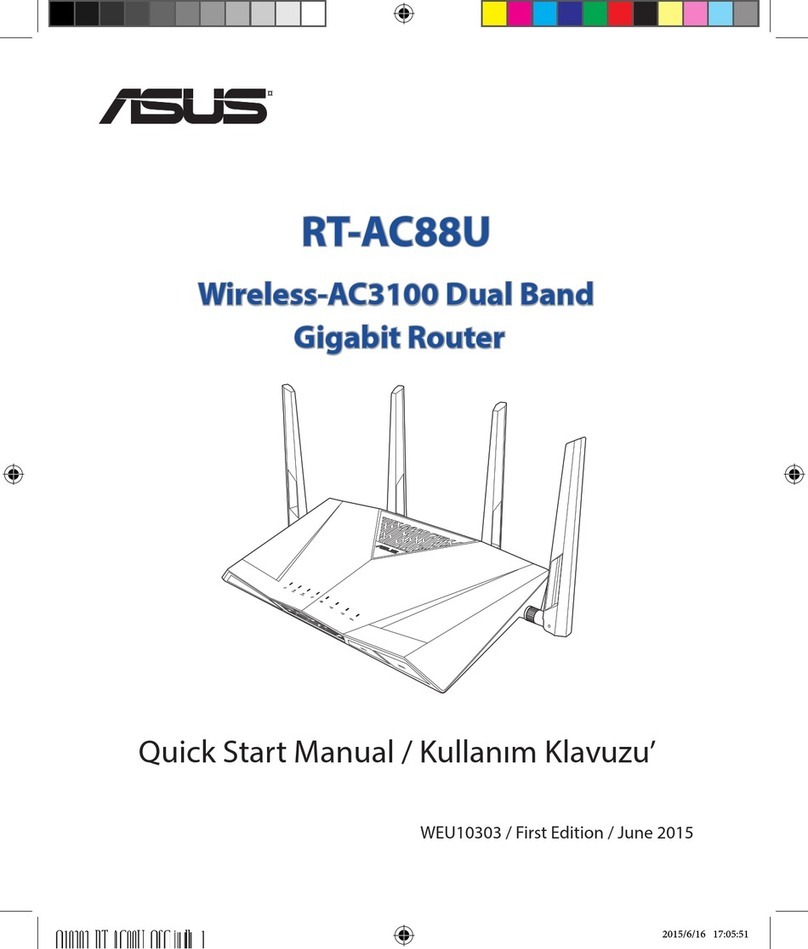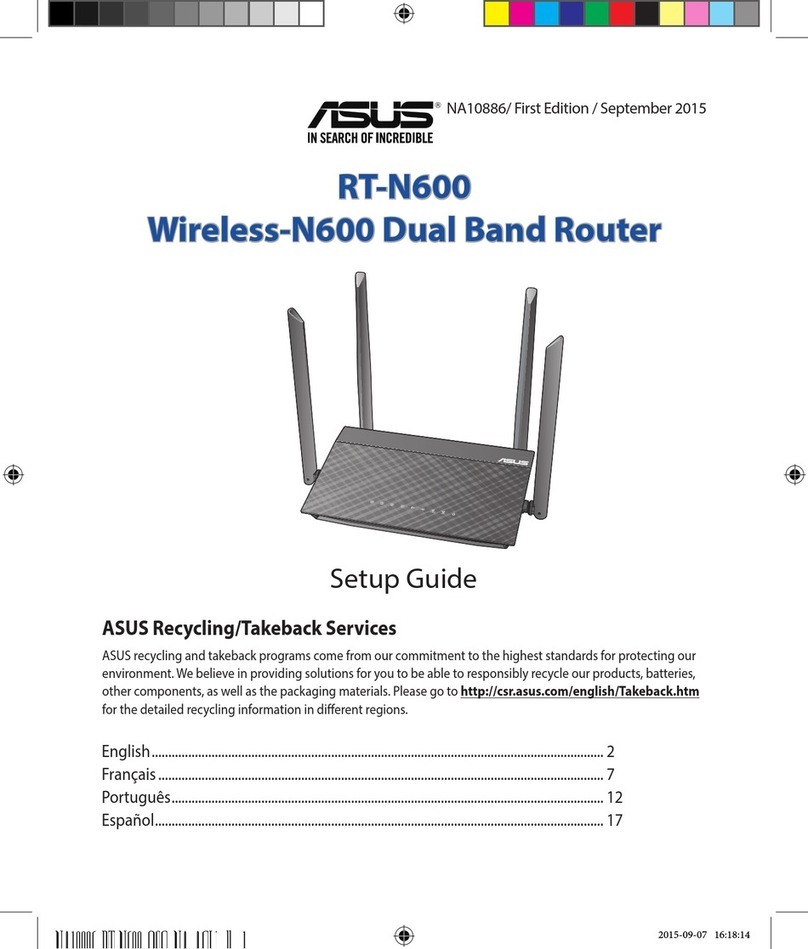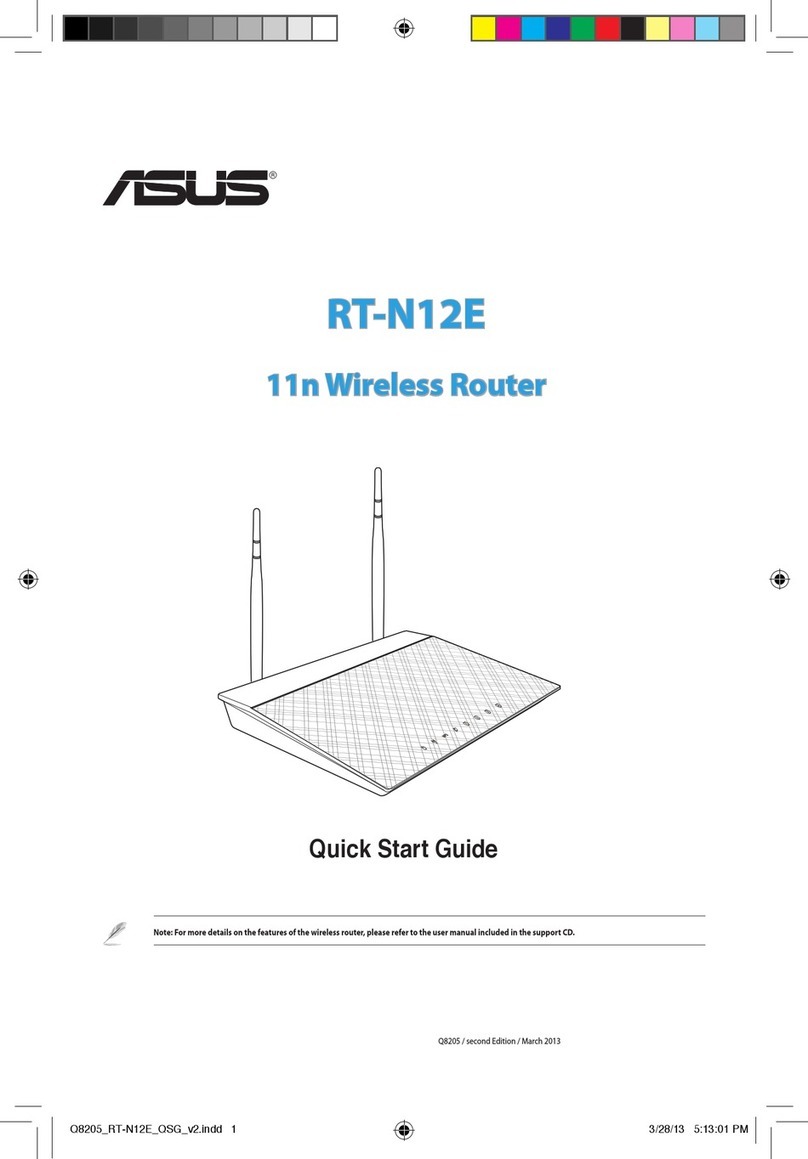10
Български
2. Свържетесекъмнамрежата(SSID),показанонаетикетанапродукта
нагърбанарутера.Запо-добразащитапроменетенауникалноSSID
име и задайте парола.
Wi-Fi име (SSID): ASUS_XX
* XXсеотнасядопоследнитедвецифринаMAC
адрес.Щегооткриетенаетикета,намиращсена
гърбанаВашияRT-AX89Xрутер.
• Мрежовият графичен интерфейс се
включва автоматично при отваряне
на браузера. Ако не се включи
автоматично,въведетеhttp://router.
asus.com.
•
Настройтепаролазарутера,зада
предотвратите неоторизиран достъп.
b. Настройка на приложението
ИзтеглетеприложениетоASUSRouter(ASUSрутер),
за да конфигурирате рутера чрез своите мобилни
устройства.
•
ВключетеWi-FiнаВашитемобилниустройства
и свържете с мрежата на RT-AX89X.
•
Следвайте инструкциите за настройка на
приложениетоASUSRouter(ASUSрутер),зада
завършите настройката.
ASUS Router
ASUS
Router
Запаметяване на безжичните настройки на
Вашия рутер
• Запомнетебезжичнитесинастройкипри
завършване на настройването на рутера.
Име на рутера: Парола:
2,4GHzмрежаSSID: Парола:
5G Hz мрежа SSID: Парола:
FAQ
•Онлайн,насайтасвъпросии
отговори: http://support.asus.
com/faq
•Насайтазатехническаподдръжка:
http://support.asus.com
•Нагорещаталинияза
обслужваненаклиенти:Вижте
горещаталиниязаподдръжкав
Допълнителноръководство.
•Можетедаизтеглите
ръководството на потребителя
онлайн от http://support.asus.com
3. Можете да изберете или уеб интерфейс или приложението ASUS
Routerзаконфигурираненарутера
a. Настройка на уеб интерфейс